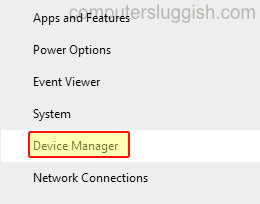
Посмотрите, какое оборудование установлено на вашем компьютере или ноутбуке с Windows 10 без стороннего программного обеспечения
Если вы не знаете, какое оборудование установлено на вашем компьютере или ноутбуке, то это хорошая идея узнать.
Содержание
Вы захотите проверить на всякий случай, что некоторые программы, которые вы хотите установить, могут иметь минимальные системные требования или даже игры, поскольку для того, чтобы вы могли играть в них, необходимо минимальное аппаратное обеспечение.
Последнее, что вы хотите сделать, это выложить деньги за то, что не будет работать на имеющемся в вашей системе оборудовании.
Шаги для проверки аппаратного обеспечения вашего компьютера: 1. Сначала откройте меню «Пуск» Windows и найдите » dxdiag «, затем откройте его
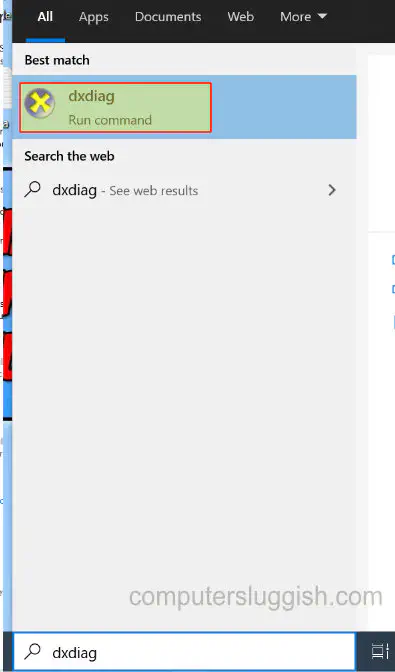
- На первой вкладке » System » вы сможете увидеть, какой процессор установлен в вашей системе и объем оперативной памяти
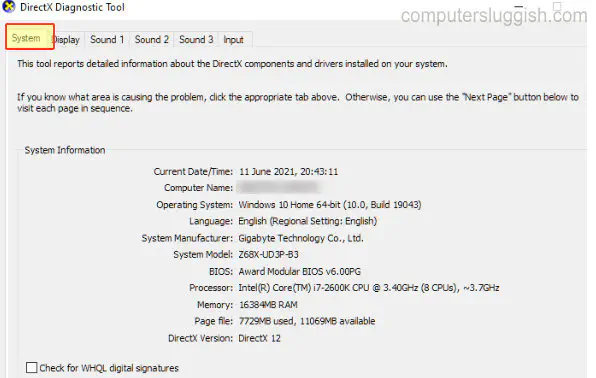
- Если вы перейдете на вкладку Display , вы сможете увидеть, какая видеокарта установлена в вашем компьютере
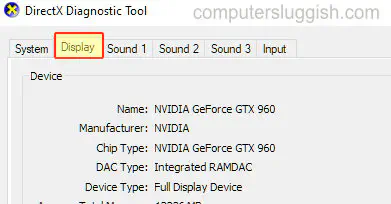
- Для просмотра жестких дисков вы можете открыть File Explorer и выбрать » This PC » > Щелкните правой кнопкой мыши на жестком диске и выберите » Properties » > Теперь перейдите на вкладку » Hardware «
Лучший способ просмотреть все оборудование в одном месте без использования сторонних программ — использовать диспетчер устройств:
- Щелкните правой кнопкой мыши на значке меню «Пуск» и выберите » Диспетчер устройств »
- Теперь раскройте вкладкукатегории для оборудования, которое вы хотите просмотреть. (Вы также можете щелкнуть правой кнопкой мыши на оборудовании и перейти к свойствам, чтобы просмотреть дополнительную информацию об оборудовании, такую как: какие драйверы установлены, работает ли оборудование должным образом и т.д.).
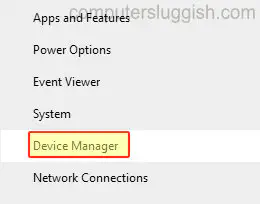
Вот как вы можете просмотреть, какое оборудование установлено в вашем ПК или ноутбуке без необходимости загрузки стороннего программного обеспечения.
YouTube видео: Как проверить аппаратные характеристики компьютера без программного обеспечения
Вопросы и ответы по теме: “Как проверить аппаратные характеристики компьютера без программного обеспечения”
Как узнать всю информацию о компьютере?
**Как получить дополнительные сведения:**1. Выберите Пуск > Параметры > Система > О системе . Открыть раздел “О системе” 2. В разделе Характеристики устройства > Тип системы указана версия Windows (32- или 64-разрядная). 3. В разделе Характеристики Windows можно увидеть версию и выпуск ОС Windows, установленной на устройстве.
Как посмотреть все характеристики ноутбука?
Горячими клавишами Win + R запустите утилиту «Выполнить». В поле впишите команду msinfo32. Откроется окно, в котором справа располагается меню для перехода на другие разделы, а справа есть системные данные. Прогуляйтесь по меню выбора и найдите все необходимые сведения.
Как в биосе посмотреть параметры компьютера?
Напомню, что для входа в BIOS необходимо сразу после запуска компьютера нажать и удерживать клавишу Del (Delete). На некоторых компьютерах вместо Del нужно нажимать и удерживать другую клавишу (F2, F5, F4, F10 или др.). Программа настройки BIOS представляет собой списки параметров, систематизированных по разделам.
Как посмотреть технические характеристики компьютера на Windows 10?
Чтобы открыть окно «Сведения о системе», нажмите сочетание «Windows + R», и в открывшемся диалоге «Выполнить» введите «msinfo32» и кликните «Enter». Главная страница сразу предоставит гораздо больше информации, чем мы видели в приложении «Параметры».Сохраненная копия
Как узнать какие характеристики у компьютера?
Для этого сделайте правый клик на ярлыке или в окне «Компьютер» («Мой компьютер») в «Проводнике» и выберите «Свойства». Вместо этого можно просто нажать сочетание клавиш Win + Pause / Break. В открывшемся окне будет показан тип процессора, объём оперативной памяти и различная системная информация.
Как узнать какие системные требования у моего компьютера?
Windows1. Нажмите Пуск. 2. Введите Сведения о системе. 3. Нажмите Enter, чтобы открыть информацию о вашей системе. 4. В правой части окна вы увидите версию Windows, тип системы (32- или 64-разрядная), процессор и установленную память. 5. Чтобы узнать модель видеокарты, разверните меню Компоненты слева и нажмите Дисплей.
Посмотрите наши последние сообщения: * Как удалить Messenger в Windows 10
- Back 4 Blood Улучшение производительности на ПК с Windows 10
- Установка последних драйверов NVIDIA в Windows 11
- Back 4 Blood FIX Connection & Sign In Issues On Windows 10 PC
- Back 4 Blood PC Fix Crashing & Errors Best 7 Methods Windows 10











